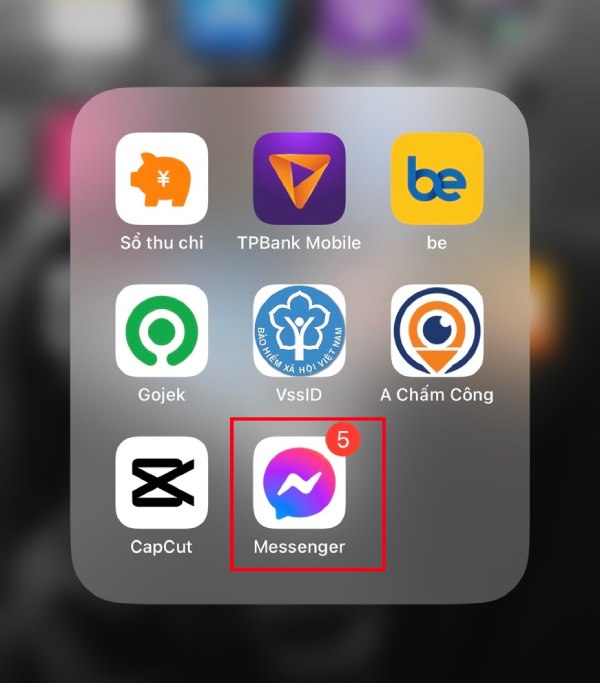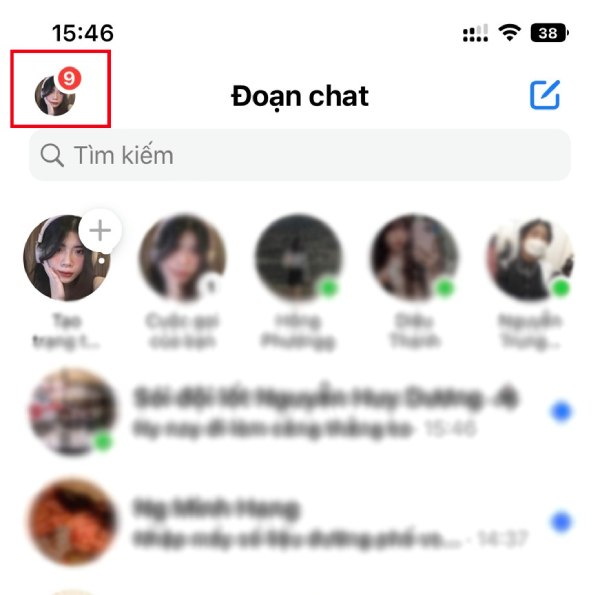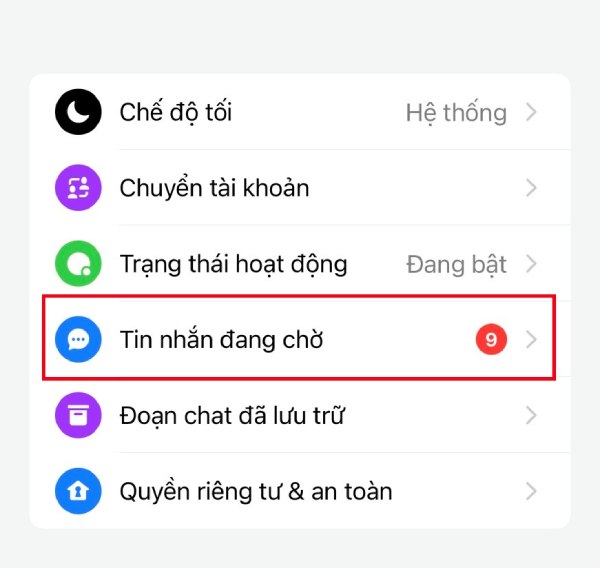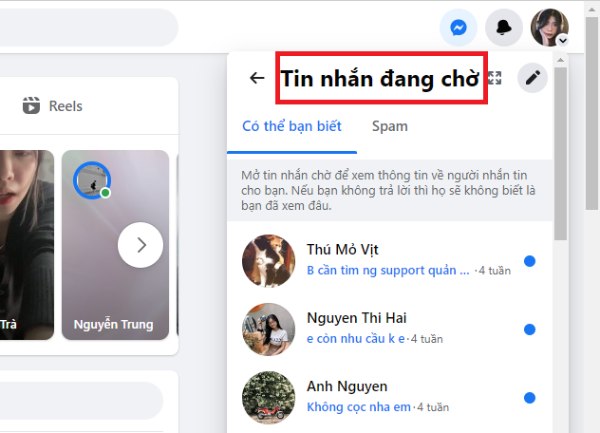Cách hiện tin nhắn chờ trên messenger đơn giản, nhanh chóng
van van 28/11/2022
Tình trạng messenger không hiển thị tin nhắn chờ khiến các nhà kinh doanh online luôn bỏ lỡ nhiều tin nhắn, thông tin quan trọng từ khách hàng tiềm năng. Đây là một sự cố mà nhiều người dùng Facebook thường xuyên gặp phải, nhưng rất ít ai biết được cách để có thể khắc phục được hiện trạng này. Trong bài viết dưới đây Phần Mềm Ninja sẽ hướng dẫn bạn đọc cách hiện tin nhắn chờ trên messenger chi tiết nhất.
I. Tại sao không xem được tin nhắn chờ trên messenger?
Không kiểm tra hay xem được tin nhắn chờ trên messenger sẽ khiến các nhà kinh doanh bỏ lỡ nhiều khách hàng tiềm năng. Khi không thể kiểm tra tin nhắn chờ trên Messenger thì khả năng cao là bạn đang gặp phải một số trường hợp sau:
– Giao diện của Facebook và Messenger được cập nhật mới khiến bạn cảm thấy lạ lẫm và bỡ ngỡ, không tìm ra được mục tin nhắn chờ như trước.
– Ứng dụng phần mềm Messenger bị lỗi hoặc bạn đang sử dụng phiên bản cũ chưa được update. Do đó mà mục tin nhắn chờ sẽ không còn hiển thị ở vị trí cũ.
– Thiết bị kết nối mạng bị yếu, không ổn định khiến việc truy cập vào mục tin nhắn bị cản trở. Vì vậy người dùng sẽ tạm thời không đọc hay kiểm tra được tin nhắn chờ.
>> Đọc thêm: Hướng dẫn cách ẩn trang cá nhân facebook với người lạ <<
II. Hướng dẫn cách hiện tin nhắn chờ trên Messenger
Tin nhắn chờ sẽ không bị xóa hay biến mất, mà sẽ xuất hiện trong phần Tin nhắn đang chờ của Messenger. Thế nhưng rất ít người biết đến sự tồn tại của tính năng này, khiến không ít nhà kinh doanh gặp phải khó khăn khi tiếp cận khách hàng. Để có thể khắc phục được tình trạng này các nhà kinh doanh online hãy tham khảo một số cách thực hiện dưới đây:
1. Cách hiện tin nhắn chờ trên Messenger bằng điện thoại
– Bước 1: Truy cập vào ứng dụng phần mềm Messenger trên thiết bị điện thoại.
– Bước 2: Tại giao diện của messenger, hãy nhấn chọn vào ảnh đại diện của bạn ở bên trái góc trên cùng của màn hình ứng dụng.
– Bước 3: Tiếp đến chọn mục Tin nhắn đang chờ.
– Bước 4: Sau khi nhấn chọn giao diện màn hình sẽ hiển thị hai mục chính: Bạn có thể biết và Spam. Hãy chọn vào mục Spam để có thể xem và kiểm tra những tin nhắn đang chờ trên messenger.
>> Đọc thêm: Cách bỏ spam trên messenger nhanh chóng, hiệu quả <<
2. Cách hiện tin nhắn chờ trên Messenger bằng máy tính
– Bước 1: Truy cập vào ứng dụng phần mềm Facebook trên máy tính theo đường link: https://www.facebook.com/
– Bước 2: Tại giao diện chính của Facebook hãy click vào biểu tượng Messenger.
– Bước 3: Nhấn chọn mục Tin nhắn đang chờ mới.
– Bước 4: Khi đó màn hình chính sẽ hiện ra hai danh mục chính Có thể bạn biết và Spam. Tiếp đến bạn hãy click vào mục Spam, những tin nhắn chờ trên messenger sẽ hiển thị.
Như vậy bài viết đã chia sẻ những cách hiện tin nhắn chờ trên messenger bằng điện thoại và máy tính cực kỳ chi tiết. Hy vọng rằng với những thông tin được tổng hợp trên đây, sẽ giúp các nhà kinh doanh online khắc phục vấn đề khó khăn này. Từ đó mở rộng phạm vi tiếp cận khách hàng và nâng cao hiệu quả bán hàng ngay trên phần mềm Messenger . Đừng quên liên hệ với Phần Mềm Ninja để được có thể sở hữu những công cụ, phần mềm hỗ trợ bán hàng chất lượng nhất.
=>> Nếu cần trợ giúp, đừng ngần ngại inbox, các Ninjaer sẽ giải đáp giúp bạn:
Group: https://fb.com/groups/congdongninja
Fanpage: https://www.facebook.com/ToolsNinja/
Group HCM: https://www.facebook.com/groups/952213511918580/
Tiktok: https://www.tiktok.com/@lammarketing0dong
Youtube: https://www.youtube.com/channel/UCemwpJtaSpQJL_0KGL8mkBA
Hỗ trợ trực tuyến
Khu vực miền Bắc
HOTLINE: 0967 922 911
Khu vực miền Nam
Mr. Đoàn Dũng: 0815 747 579
Hỗ trợ CSKH
0975.73.2086
Support 1: 0975.73.2086
Support 2: 0326.99.2086
Support: 0975.73.2086